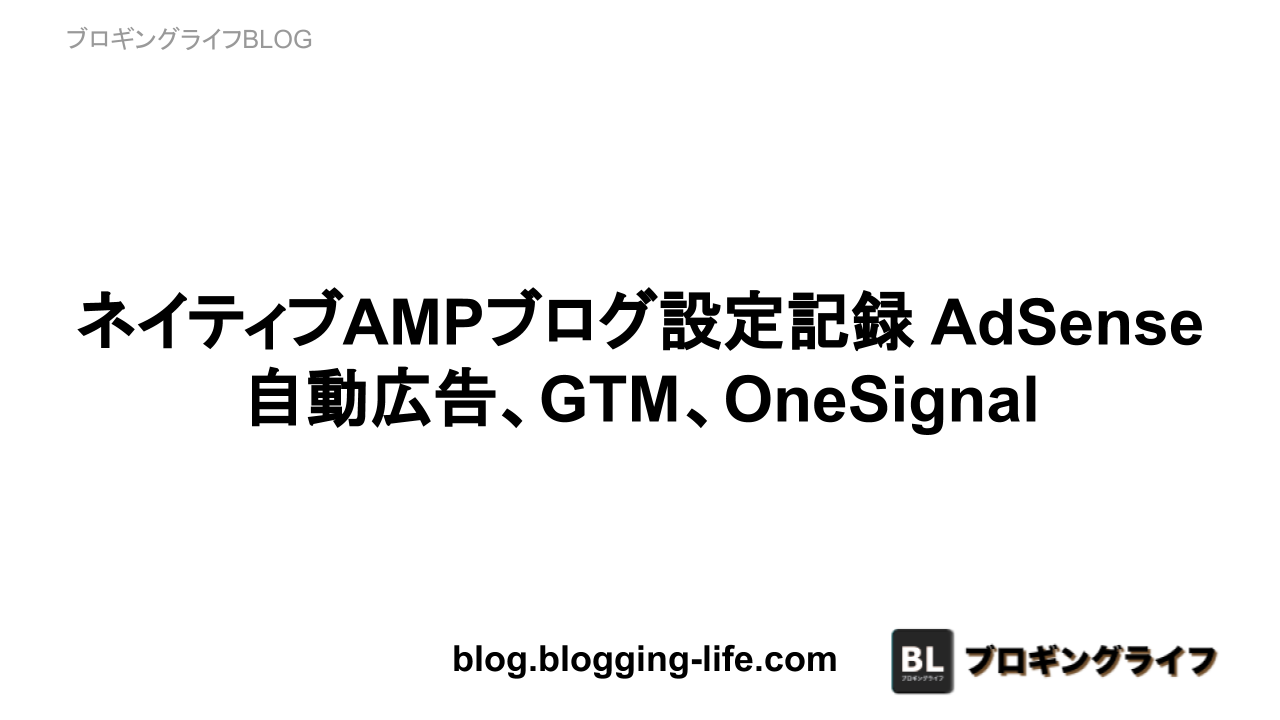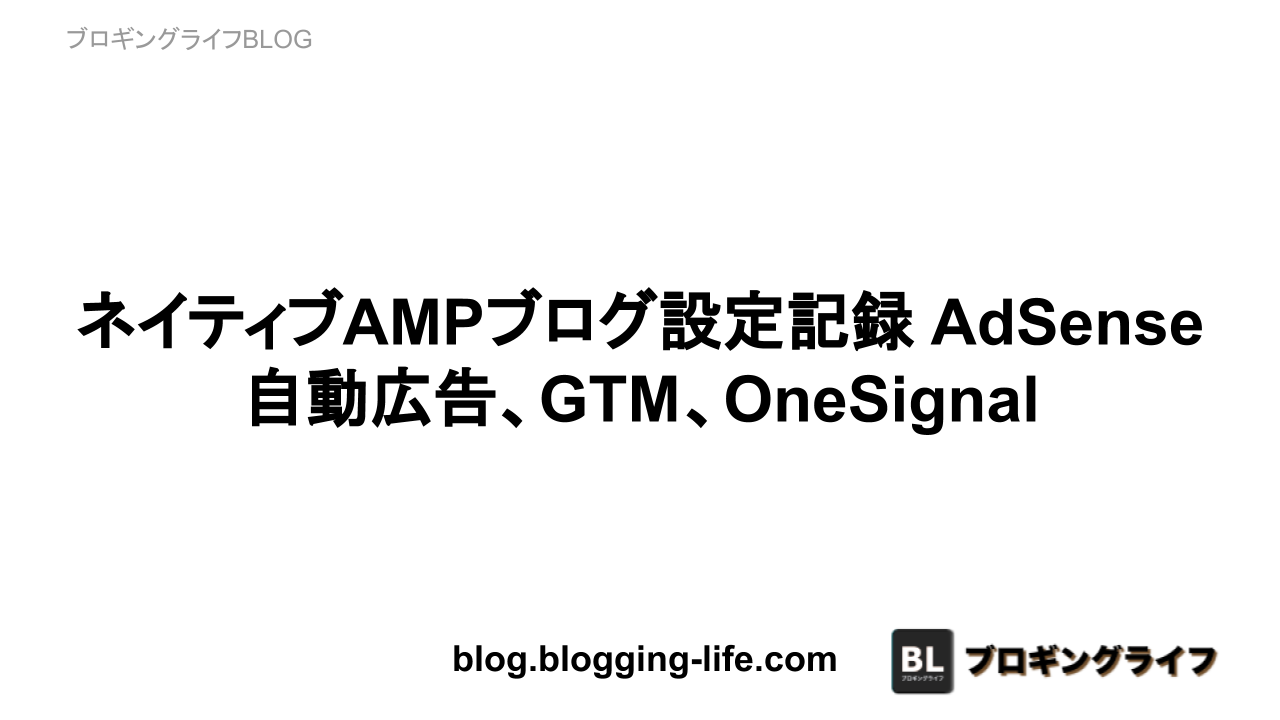ブログの基本的な機能などを中心に設定を行いました。
AdSense 自動広告
当初の設置方法では、AdSenseのAMP 自動広告の設定がうまくできずにいましたが、プラグイン”Header and Footer”がエラーが発生せずに使えることができたため、無事に自動広告のコードを設置することができました。Header and Footerが使えると、設定が楽です。
現時点では、まだ、AdSense AMP 自動広告は表示されていません。投稿記事が2つしかない状態なので、これから記事を投稿していった時に自動広告が表示されるようになるか注目しています。(自動広告は設定すると必ず表示されるとは限りません。)
プラグインHeader and Footerによるコードの挿入について
現在までのAMP for WordPress v1-beta3を使用したネイティブAMPサイトでの、Header and Footerの使い方としては、通常ページのheadやbody部にAMPページ用のコードを挿入しています。AdSenseの自動広告、Google Tag Manager、OneSignalのAMP用コードを通常ページに挿入して、無事に動作しています。
Header and Footerは、AMPページへの挿入も対応しているのですが、AMP for WordPress の仕様の場合は、現時点での認識としては、通常ページにコードを挿入した方が確実に設定できるように考えています。
Google Tag Managerの設置
Google Tag Managerは、通常ページ用に比べるとAMPページで利用できるタグ挿入機能が限られています。通常ページでは、HTMLコードの挿入も対応しているので、使えると便利だと思っているのですが、残念ながら通常ページ用のGoogle Tag Managerは使えませんでした。
HTMLコードのタグ挿入ができると、構造化データの設定などもGoogle Tag Managerを使用してできるのですが、構造化データの設定をする方法を探す必要があります。
AMP用のコードを設置して、無事、アナリティクスのトラッキングができることを確認しました。ネイティブAMPの場合は、通常ページとAMPページのトラッキング調整の問題(同じプロパティを使うか別のプロパティを使うかなど)が発生しないので、解析がしやすいのが長所だと思います。
OneSignalのプッシュ通知購読ボタンの設置
ブロギングライフのサブディレクトリーに設置しているCocoonを使用したWordPressのサイトにプッシュ通知購読ボタンを設置するのは、既に作成しているブロギングライフのWebプッシュアプリを共有して使うことができたのですが、本ブログでは既存のアプリを共有して使うことはできませんでした。メインドメインに設置されているmanifestやSDK、アプリIDなどは、サブドメインからは使えないようです。
AMP for WP v1.0-beta3 を使用してネイティブAMP化したWordPressサイトでは、OneSignalのプラグインはエラーになって使用できませんでした。一般のサイトでの設置方法に基づいて、サブドメインのトップにSDKをアップロードして、専用のWebプッシュアプリを作成したところ、無事にプッシュ通知購読ボタンが表示されました。
OneSignalのドキュメントには、AMPプッシュ通知は、現時点ではiOSでは対応されておらず、Androidのみ動作すると書かれています。ネイティブAMPの場合、プッシュ通知購読は、MacのOS-XでもChromeで購読することができました。しかし、完全に動作するかはまだ不明です。Firefoxでも試してみる予定です。
Webプッシュの購読ボタン表示機能は、iOSではサポートしていないのが残念なところです。